Der Fehler “Der Schlüssel zum Zurücksetzen des Passworts konnte nicht in der Datenbank gespeichert werden” in WordPress kann frustrierend sein.
Wir stellen fest, dass dieses Problem in der Regel auftritt, wenn Sie versuchen, sich bei Ihrer WordPress Website anzumelden, und es kann dazu führen, dass Sie von Ihrer Website abgemeldet werden, so dass Sie nicht in der Lage sind, Ihre Website zu verwalten.
In diesem Artikel zeigen wir Ihnen, wie Sie den Fehler beim Zurücksetzen des Passworts in WordPress beheben können, damit Sie wieder Zugang zu Ihrer Website erhalten und deren reibungslosen Betrieb aufrechterhalten können.
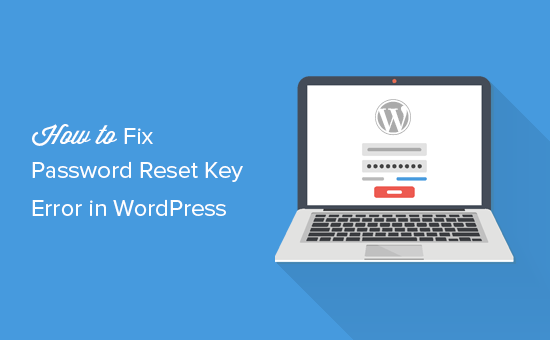
Was ist der Fehler “WordPress konnte den Passwort-Reset-Schlüssel nicht speichern”?
Das erste Anzeichen für diesen Fehler ist, dass Sie sich nicht bei Ihrer WordPress-Website anmelden können. Die Anmeldeseite wird einfach immer wieder neu geladen.
Wenn Sie nun versuchen, das WordPress-Passwort zurückzusetzen, erhalten Sie die Fehlermeldung “Could not save password reset key to database”.
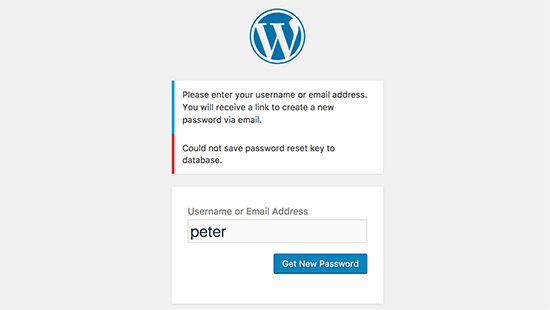
Wenn Sie diese Fehlermeldung nicht sehen, kann der Login-Fehler durch andere Probleme verursacht werden. In diesem Fall lesen Sie bitte unsere Anleitung zur Behebung des Problems mit der Aktualisierung und Weiterleitung der WordPress-Anmeldeseite.
Diese spezielle Fehlermeldung zeigt an, dass WordPress nicht in der Lage ist, neue Informationen in die WordPress-Datenbank zu schreiben. Dies wird verursacht, wenn Ihr WordPress-Hosting-Konto den gesamten Ihrem Konto zugewiesenen Speicherplatz verwendet hat.
Die Größe Ihrer WordPress-Datenbank ist auch Teil des für Ihr Benutzerkonto zugewiesenen Speicherplatzes. Da Sie den Speicherplatz bereits verbraucht haben, können Sie keine weiteren Daten mehr hinzufügen.
Behebung des Fehlers “WordPress konnte den Passwort-Reset-Schlüssel nicht speichern”.
Um diesen Fehler zu beheben, müssen Sie einfach eine Verbindung zu Ihrer Website mit einem FTP-Client oder dem Dateimanager Ihres Hosting-Providers im cPanel herstellen.
Gehen Sie als Nächstes zu Ihrem Ordner /wp-content/uploads/ und löschen Sie einige große Bilddateien, um Platz zu schaffen. Stellen Sie sicher, dass Sie diese Dateien als Backup auf Ihren Computer herunterladen, bevor Sie sie löschen.
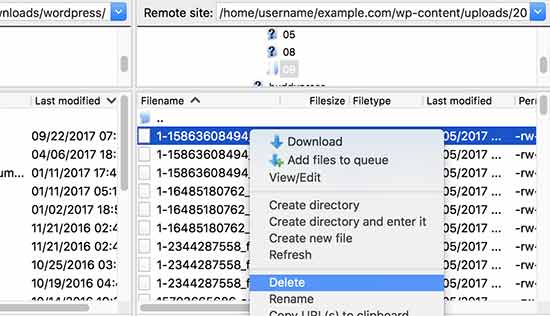
Danach können Sie Ihre WordPress-Website besuchen und versuchen, sich erneut anzumelden.
Sobald Sie eingeloggt sind, können Sie Ihre WordPress-Dateien überprüfen und sehen, ob es Dateien gibt, die unnötig sind und zu viel Platz benötigen. Normalerweise sind diese Dateien im Ordner /wp-content/ oder /wp-content/uploads/ gespeichert.
Viele WordPress-Benutzer haben ihre Cache-Plugins so eingestellt, dass sie gecachte Dateien nicht löschen können. Mit der Zeit können diese Dateien den Ihrem WordPress-Hosting-Konto zugewiesenen Speicherplatz aufbrauchen.
Wenn das der Fall ist, kann das Löschen des WordPress-Caches das Problem beheben.
Ein weiterer häufiger Übeltäter könnten Ihre WordPress-Backup-Plugins sein. Wenn Sie WordPress-Backup-Dateien auf Ihrem Server speichern, dann belegen alle gespeicherten Backups unnötigen Speicherplatz auf Ihrem Hosting-Account.
Sie sollten Ihre WordPress-Sicherungsdateien immer bei einem Cloud-Speicherdienst eines Drittanbieters wie Google Drive oder Dropbox speichern.
Wenn Sie keinen Platz mehr freimachen können, ist es vielleicht an der Zeit, auf VPS-Hosting oder sogar ein verwaltetes WordPress-Hosting-Konto umzusteigen.
Wir hoffen, dass dieser Artikel Ihnen geholfen hat, den Fehler “Der Schlüssel zum Zurücksetzen des Passworts konnte nicht in der Datenbank gespeichert werden” in WordPress zu beheben. Vielleicht interessiert Sie auch unser Leitfaden zu den häufigsten Fehlern in WordPress oder unsere Expertenauswahl der besten Plugins zur Verbesserung Ihres WordPress-Administrationsbereichs.
Wenn Ihnen dieser Artikel gefallen hat, dann abonnieren Sie bitte unseren YouTube-Kanal für WordPress-Videotutorials. Sie können uns auch auf Twitter und Facebook finden.





Jim Davis
I think the general issue is that WP can’t write to the database. While the problem might be a diskspace issue in most cases, there might be other reasons. E.g., we use an Amazon Web Services Aurora database cluster, but the database pointer in the wp_config.php file was pointing a specific instance that became the a read-only instance. Making sure that the database host entry pointed to the cluster, and not the specific instance, fixed the problem.
So if diskspace isn’t an issue, look for other reasons why the database might not be writable.
WPBeginner Support
Thanks for sharing the solution that worked for you
Admin